- 欢迎使用千万蜘蛛池,网站外链优化,蜘蛛池引蜘蛛快速提高网站收录,收藏快捷键 CTRL + D
“如何在Win7上运行Python?最简单的3种方法让你快速上手”



如何在Windows 7系统中运行Python?Python是一种高级编程语言,适用于各种应用开发,学习和研究。在Windows 7系统中运行Python需要进行安装和配置,以下是详细的步骤:

Step 1:下载Python安装包
首先需要在Python官方网站(https://www.python.org/downloads/windows/)下载适合Windows 7的Python安装包,建议选择最新的稳定版本,例如Python 3.9.x。
Step 2:安装Python
下载好对应的安装包后,双击运行安装程序,然后根据提示进行安装。

Step 3:验证Python安装
安装完成后,需要验证安装是否成功。打开命令提示符(Win+R键,输入cmd,回车),输入以下命令:
python version
如果显示出Python的版本信息,说明Python已经成功安装。
Step 4:配置Python环境变量
为了让命令提示符能够直接运行Python,在Windows 7系统中需要配置系统环境变量,按以下步骤操作:
-
右键点击"计算机"图标,选择"属性"。
-
在左侧菜单中选择"高级系统设置"。
-
在"系统属性"窗口中,点击"环境变量"按钮。
-
在"环境变量"窗口中,找到"系统变量"下的"Path"变量,双击编辑。
-
在"编辑环境变量"窗口中,点击"新建",添加Python的安装路径,通常情况下,Python的安装路径为
C:PythonXX(XX为实际安装版本号)。 -
确保新添加的路径位于其他已有路径之前,然后点击"确定"保存更改。
Step 5:运行Python程序
现在可以在命令提示符中运行Python程序了:
-
打开命令提示符(Win+R键,输入cmd,回车)。
-
使用
cd命令切换到包含Python程序的目录,例如:cd C:\Users\用户名\Documents\Python程序目录
-
输入以下命令运行Python程序:
python 文件名.py
如果要运行名为
hello.py的程序,输入:python hello.py
-
如果一切正常,你将看到Python程序的输出结果。
Step 6:使用集成开发环境(IDE)运行Python程序
为了提高编程效率,建议使用集成开发环境(IDE)编写和运行Python程序。使用Visual Studio Code运行Python程序的方法如下:
-
下载并安装Visual Studio Code(https://code.visualstudio.com/)。
-
打开Visual Studio Code,点击左侧的扩展图标,搜索并安装"Python"扩展。
-
创建一个新的Python文件(例如
hello.py),并在其中编写代码,可以使用快捷键Ctrl+N新建一个文件。 -
使用快捷键
Ctrl+Alt+N运行Python文件,你也可以在Visual Studio Code的终端中使用python 文件名.py命令运行程序。
通过以上步骤,你可以在Windows 7操作系统中成功运行Python。如果你遇到了问题,可以在开发者社区中寻求帮助。
常见问题
1. 如何查看Python版本?
打开命令提示符(Win+R键,输入cmd,回车),输入以下命令:
python version
如果Python安装成功,将显示出Python的版本信息。
2. 如何在Python程序中输出中文?
在Python程序文件开头增加以下代码:
# -*- coding: utf-8 -*-
然后就可以在程序中正常输出中文了。
3. 如何安装Python第三方库?
打开命令提示符,使用pip命令安装,例如:
pip install requests
其中requests为需要安装的第三方库名称,pip会自动下载并安装。
结语
Python是一种非常受欢迎的编程语言,通过以上步骤,你可以在Windows 7系统中成功运行Python程序。如果你想深入学习Python,可以阅读相关书籍和文章,参加编程社区和活动,不断提升自己的编程能力。
感谢阅读,如果有任何问题和建议,欢迎在评论区留言。
请点赞、关注、分享,并感谢观看!
| 广告位招租-内容页尾部广告(PC) |
相关文章推荐
- 无相关信息
网络推广最新文章
- "如何在Python中安装pip?简单步骤帮助你快速部署Python开发环境"
- 如何学习Python类?5个实用技巧让你成为Python大师
- “吞”是什么结构?完全解析吞的用法和语法规则
- “怎样使用Python打开摄像头?从安装环境到实现代码全盘解析”
- Python版本太旧?Mac完整指南教你升级Python版本
- "如何在Python中保存List?教你如何使用pickle和numpy"
- Python:学会编程的利器 | 8种场景提高效率
- "如何使用HTML获取浏览器标题?掌握这些技巧,让你更好地管理网页信息"
- "扁是什么结构?了解这种结构的特点和应用场景"
- "如何在Linux上完全删除Python? | 删除Python的步骤和注意事项"

















)


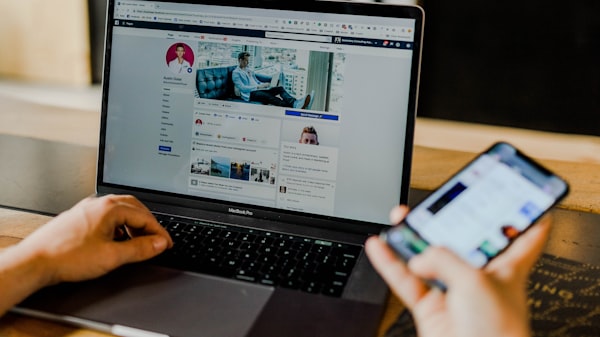
)

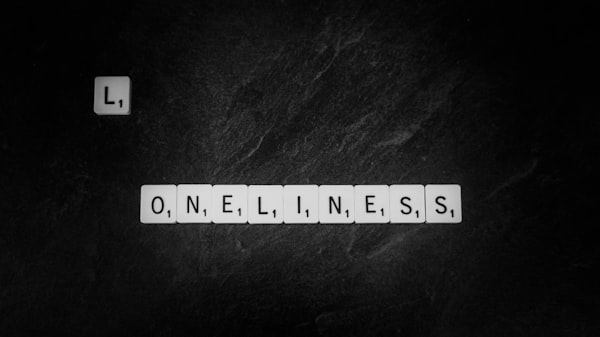
)
)